Đổi DNS Wifi là cách mà chúng ta vẫn hay làm khi truy cập web bị chặn, sửa lỗi không vào được Facebook... trong bài viết này 9mobi.vn hướng dẫn các bạn cách thay DNS Wifi trên điện thoại di động, mời các bạn cùng theo dõi cách thực hiện.
- Hướng dẫn thay đổi tên Bluetooth Oppo
- Xem DNS của Wifi trên iPhone bằng Wifi Master
- Đổi DNS Oppo để vào FB, truy cập Web chặn, tăng tốc Internet
- Bật 3G cho Oppo, hướng dẫn kích hoạt 3G trên điện thoại Oppo
- Tweak 3G Unrestrictor 5 - "bắt" các ứng dụng phải sử dụng Wifi thay vì 3G
Như các bạn đã biết để thay đổi DNS ta có 2 cách là đổi thủ công và sử dụng các ứng dụng hoặc phần mềm hỗ trợ, bài viết trước chúng tôi có hướng dẫn người dùng cách sử dụng DNS Changer để đổi DNS trên Android trong bài viết này chúng tôi thực hiện thông qua cách cài thủ công, không cần sử dụng ứng dụng.
HƯỚNG DẪN THAY ĐỔI DNS WIFI CHO ĐIỆN THOẠI DI ĐỘNG
DNS (Domain Name System) là Hệ thống phân giải tên miền nó chỉ một hệ thống các thiết đặt cho phép thiết lập tương ứng giữa địa chỉ IP và tên miền của người dùng cần truy cập.
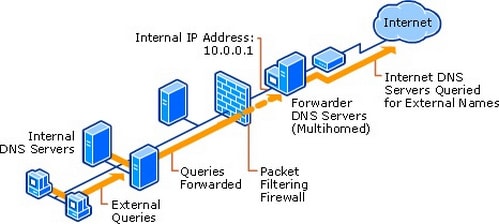
DNS là gì ? Tại sao phải thay đổi DNS ?
Hiện có khá nhiều dịch vụ DNS để chúng ta lựa chọn như DNS Google, DNS Singapore, DNS Viettel, DNS OpenDNS, DNS Norton, DNS Verizon... và ta hay sử dụng DNS Google hơn cả. Sau đây là cách đổi DNS iPhone, với các thiết bị di động khác chúng ta thực hiện tương tự.
- Từ Cài đặt - setting của máy chọn Wifi (1)
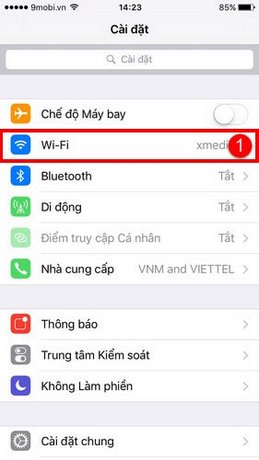
Đổi DNS Wifi trên iPhone
- Bấm i (2)

Cách thay DNS Wifi trên iPhone
- Tại DHCP (3) bạn bấm vào DNS (4) và sửa thành "8.8.8.8, 8.8.4.4"
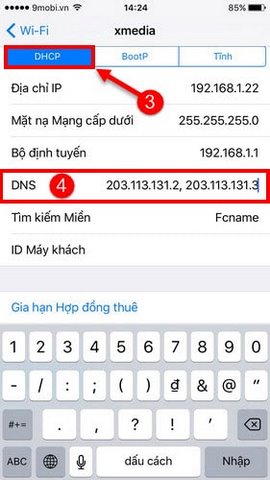
Đổi DNS Wifi mặc định sang DNS của Google
https://9mobi.vn/doi-dns-wifi-dien-thoai-iphone-samsung-htc-lg-3709n.aspx
Như vậy là 9mobi.vn đã hướng dẫn các bạn cách đổi DNS wifi của mình. Nếu không hay dùng DNS của Google bạn có thể sử dụng DNS OpenDNS, DNS Norton, DNS Verizon... Chúc bạn thực hiện thành công !